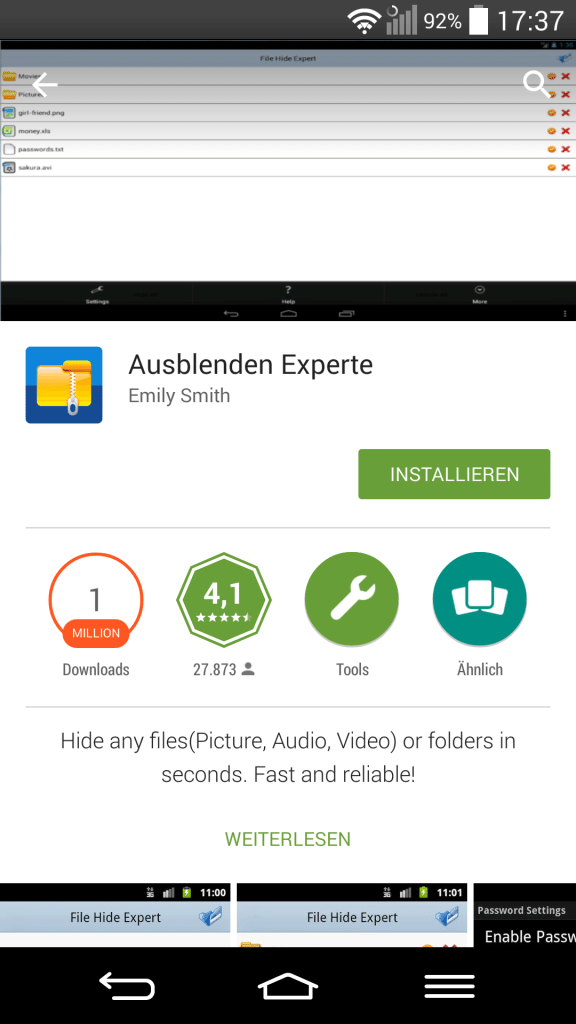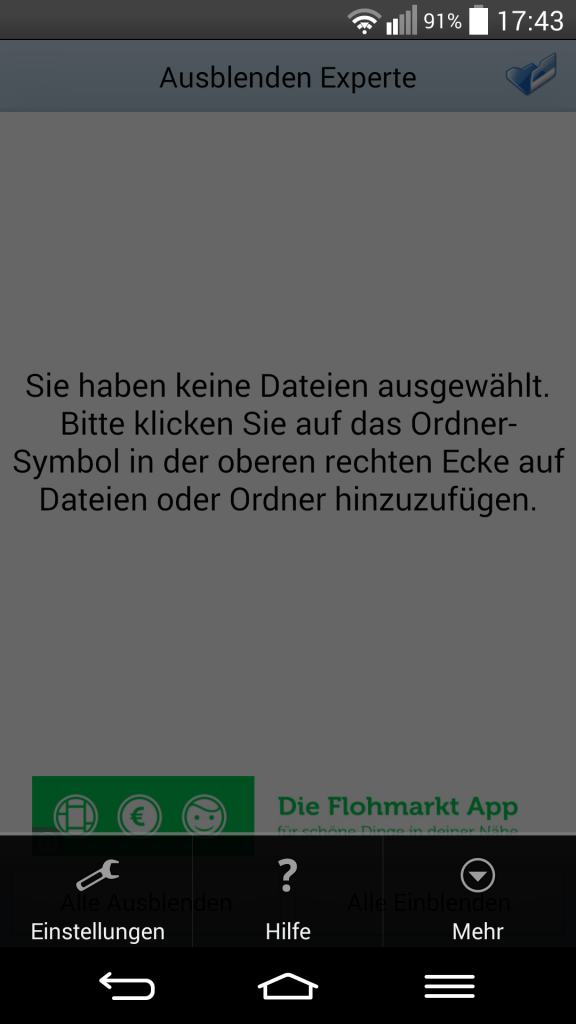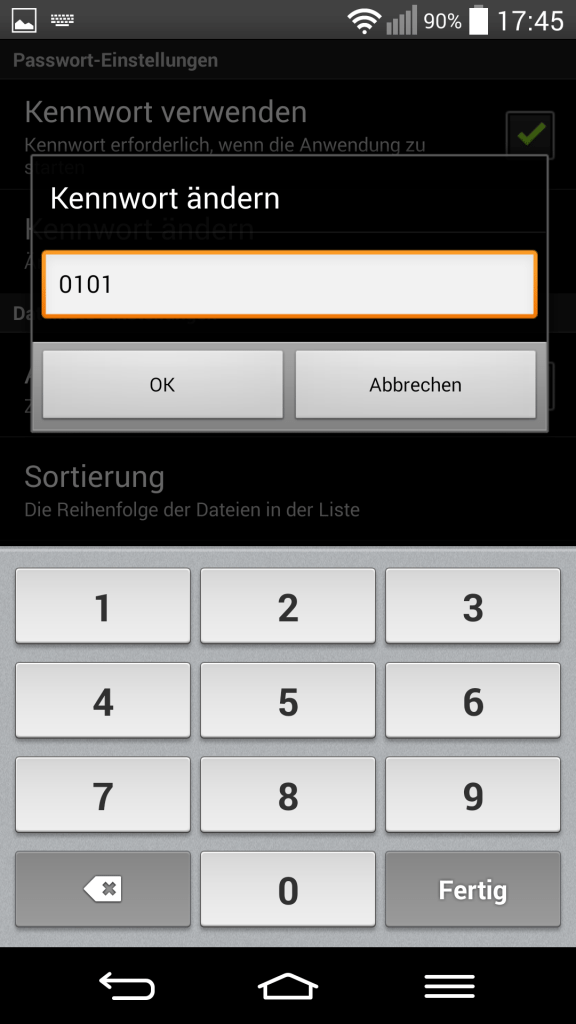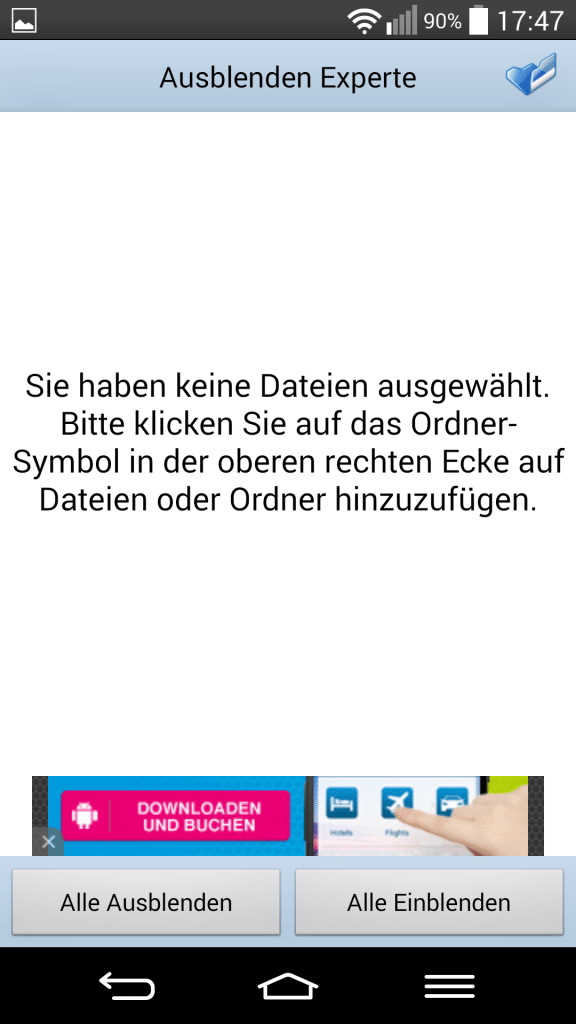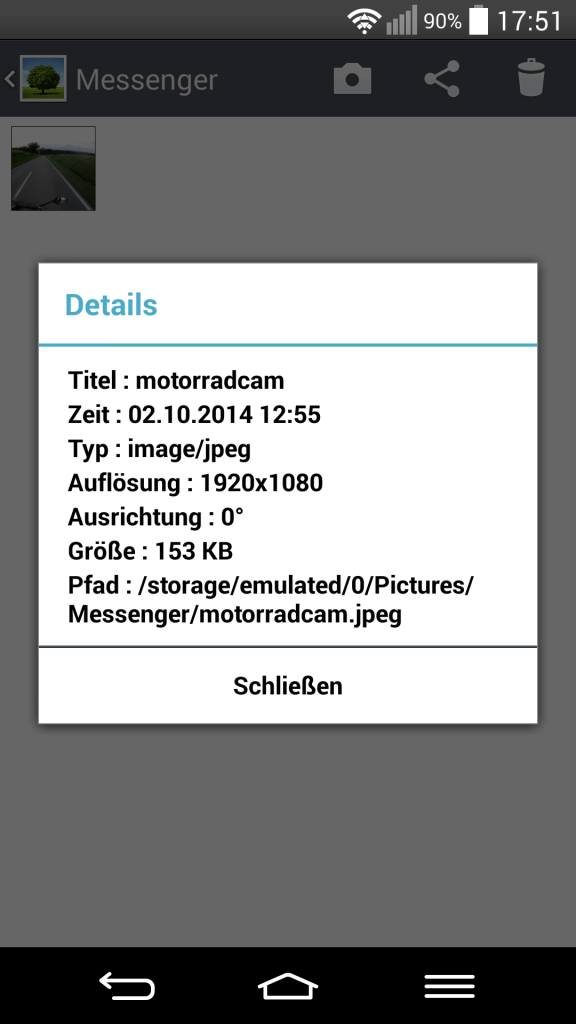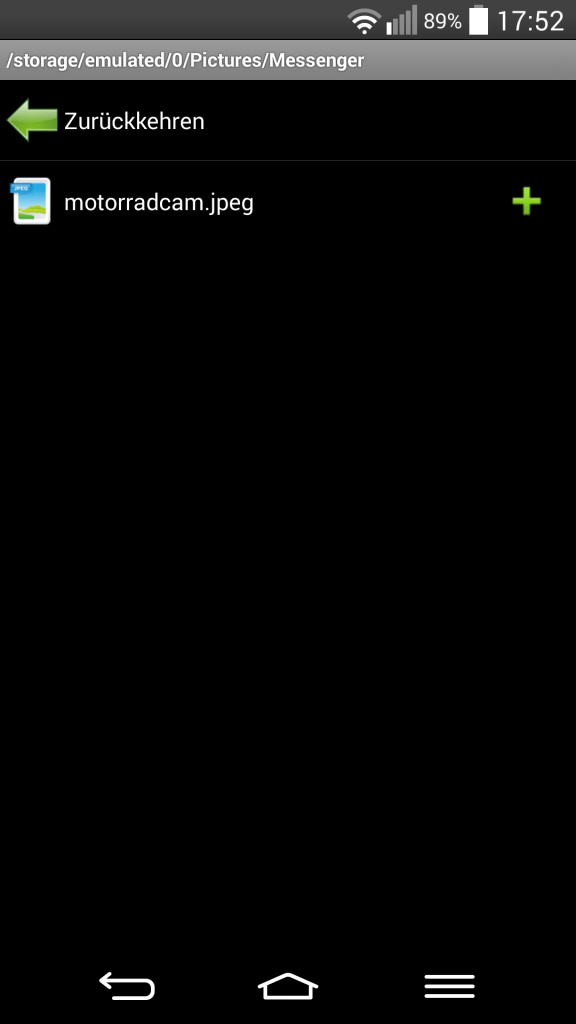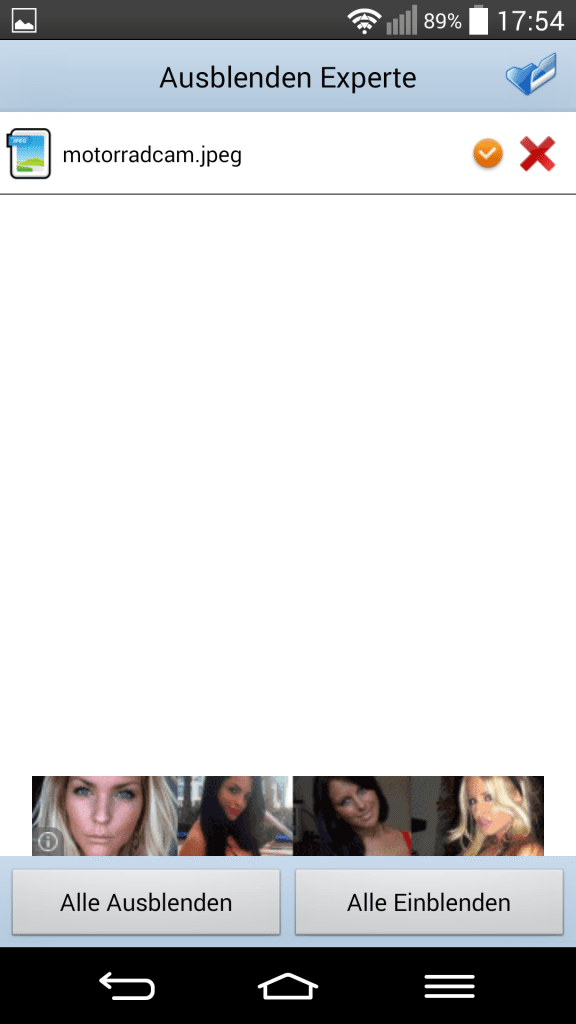Manche Dateien sollten einfach privat bleiben. Und um wirklich sicher zu gehen, dass diese nicht in falsche Hände kommen kann man bestimmte Dateien oder ganze Ordner verstecken als ob sie gar nicht existieren. Hierbei ist es egal ob es sich um Bilder, Soundfiles oder Videodateien handelt. Für dieses nette Feature steht Euch die kostenlos Android-App „Ausblenden Experte“ im PlayStore kostenlos zur Verfügung, die ihr hier downloaden könnt: Ausblenden Experte downloaden
Beim ersten Programmstart wird Euch ein Hinweis angezeigt, dass ihr noch kein Startpasswort festgesetzt habt. Dieses schützt Euch einfach davor, dass kein Unbefugter Eure versteckten Dateien wieder sichtbar machen kann. Um das Passwort zu setzen geht einfach auf die Menü-Taste auf Eurem Android-Gerät (diese, mit den drei horizontalen Linien). Nun seht ihr drei Symbole: Einstellungen, Hilfe und Mehr. Ihr geht dazu in die Einstellungen.
Unter der Rubrik „Kennwort verwenden“ setzt ihr nun einen Haken rein und geht anschließend auf „Kennwort ändern“ und tippt Euer gewünschtes Passwort ein.
Somit ist das Kennwort festgelegt und nur noch ihr könnt bestimmen, welche Dateien sichtbar und welche unsichtbar sein sollen. Zurück zum Startbildschirm. Ein Hinweis sagt uns, dass noch keine Dateien ausgewählt worden sind, klar. Um das zu tuen geht oben rechts auf das Ordner-Symbol.
Ihr seid jetzt auf Eurem internen Speicher Eures Smartphones. Jetzt könnt ihr zu Euren gewünschten Ordner navigieren und Dateien unsichtbar machen. Aber woher weiß man, wo welche Datei liegt? Kein Problem! Geht zuerst zurück zu Eurem Android-Homescreen und sucht Euch eine Datei oder einen Ordner auf Eurem Gerät aus. Habt ihr eine/n Datei/Ordner gefunden, haltet Euren Finger gedrückt auf der Datei, sodass ein Kontextmenü erscheint. Dort gibt es den Eintrag „Details“. Unter diesem Eintrag seht ihr den Pfad.
Anschließend geht zurück in „Ausblenden Experte“ und navigiert zu dem gewünschten Pfad. Um die Datei zu verstecken tippt einmal auf das grüne Plus auf der rechten Seite.
Im Startfenster der App taucht die Datei auf, aber noch sichtbar. Um sie jetzt unsichtbar zu machen, tippt auf den kleinen Kreis links neben dem roten Kreuz (damit entfernt ihr wieder Dateien von der Liste) oder unten auf den Button „Alle Ausblenden“. Der Kreis füllt sich orange d.h., die Datei ist unsichtbar.
Natürlich prüfen wir das auch und navigieren zum tatsächliche Bild zurück. Da dieses Bild das Einzige in dem Ordner war, ist der gesamte Ordner versteckt, es hat also funktioniert. Das sichtbar Machen ist genauso einfach, lediglich wieder auf den orangen Kreis klicken oder „Alle Einblenden“ tippen.